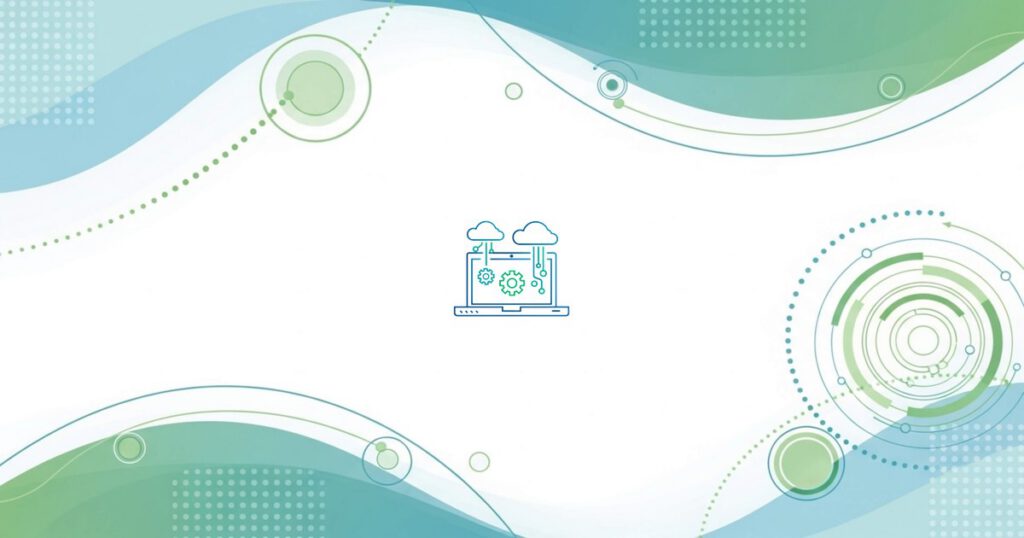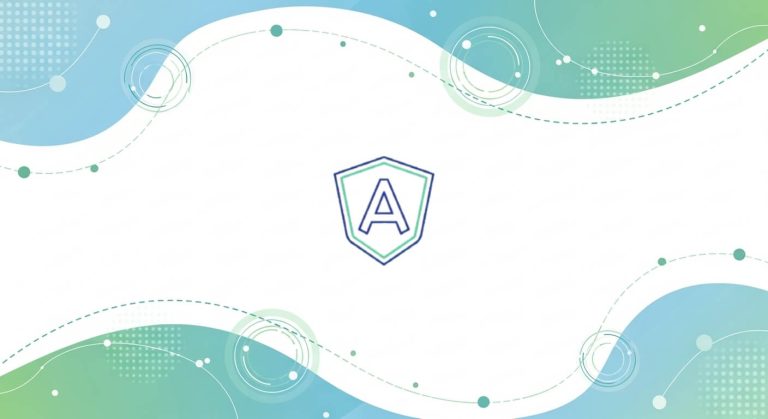開発環境を整えることは、あらゆるソフトウェアプロジェクトの成功に不可欠です。
この講座では、MySQLやPostgreSQLなどのデータベースシステムの基本的なインストール方法などを解説します。
1. 必要なソフトウェアのインストール
開発を始める前に、以下のツールやソフトウェアがインストールされていることを確認してください。
• コードエディタ: Visual Studio Code, Sublime Text, Atom など
• バージョン管理システム: Git
• コミュニケーションツール: Slack, Microsoft Teams
これらのツールは、コーディング、バージョン管理、チーム間コミュニケーションを効率的に行うために重要です。
2. MySQLまたはPostgreSQLのインストール
MySQLのインストール
1. MySQL Community Server を MySQLの公式サイト からダウンロードします。
2. ダウンロードしたインストーラーを実行し、指示に従ってインストールします。
3. サービスとしてMySQLを開始し、初期設定を完了させます。
PostgreSQLのインストール
1. PostgreSQL を PostgreSQLの公式サイト からダウンロードします。
2. ダウンロードしたインストーラーを実行し、指示に従ってインストールします。
3. 初期設定を行い、PostgreSQLサービスを開始します。
3. SQLクライアントツールのインストールと設定
SQLクライアントツールは、データベースに対する操作や管理をグラフィカルインターフェースを通じて行うことができるソフトウェアです。
ここでは、MySQLとPostgreSQLの代表的なクライアントツールであるMySQL WorkbenchとpgAdminについて、インストール方法と基本的な使用方法を詳しく解説します。
MySQL Workbench
MySQL WorkbenchはMySQLの公式GUIツールであり、SQL開発、データベース設計、データベース管理などの機能を提供しています。
インストール方法:
1. MySQL Workbenchのダウンロードページにアクセスします。
2. お使いのオペレーティングシステム(Windows, macOS, Linux)に合わせたバージョンを選択し、ダウンロードします。
3. ダウンロードしたインストーラーファイルを実行し、画面の指示に従ってインストールを完了させます。
基本的な使用方法:
• サーバーへの接続: Workbenchを開いた初期画面で「+」ボタンをクリックして新しい接続を作成。必要な接続情報(ホスト名、ユーザー名、パスワードなど)を入力します。
• クエリの実行: 接続が完了すると、SQLエディタを使用してSQLクエリを書き込み、実行することができます。
• データの視覚化: スキーマやテーブルの構造を視覚的に確認し、データを直接編集することも可能です。
pgAdmin
pgAdminはPostgreSQL用のフリーでオープンソースの管理ツールで、ウェブベースインターフェースを通じてデータベースを操作します。
インストール方法:
1. pgAdminのダウンロードページにアクセスします。
2. 対応しているオペレーティングシステムのバージョンを選択し、ダウンロードします。
3. ダウンロードしたファイルを実行し、インストールプロセスに従います。
基本的な使用方法:
• サーバーへの接続: pgAdminを開くと、左側のブラウザパネルで「Servers」を右クリックし、「Create」→「Server」で新しいサーバーを登録します。
• データベース操作: サーバーに接続後、データベースを選択し、クエリツールを使用してSQLを実行できます。
• データの管理: テーブル、ビュー、ストアドプロシージャなどを作成、編集、削除することができます。また、データベースのバックアップやリストアも行えます。
これらのクライアントツールを使用することで、コマンドラインだけではなく、直感的にデータベースを操作することが可能になります。初心者からプロフェッショナルまで、幅広いユーザーに対応した機能を提供しています。
最後に
この講座に従って開発環境を整えることで、データベースでの作業のスタートが可能となります。
次のステップとして、実際に前回の講座で学んだ構文を利用してデータの操作等を行ってみましょう!